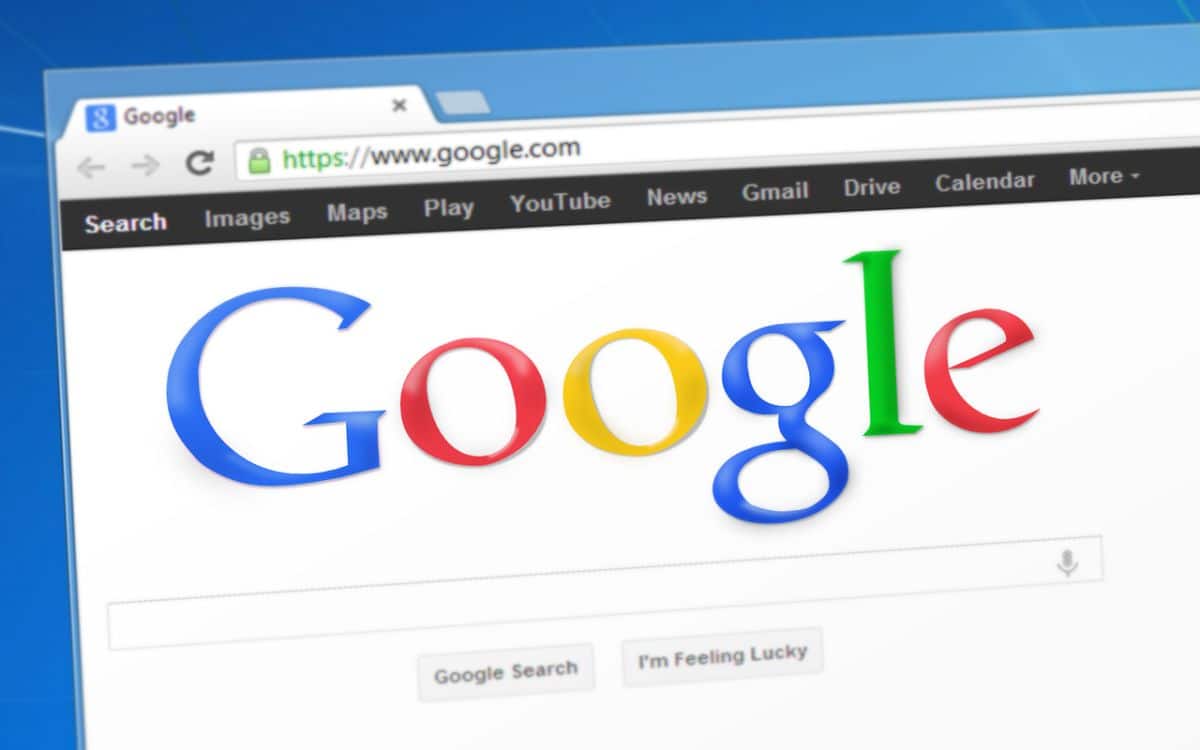
Chrome har, förutom att få förbättringar regelbundet, även dolda funktioner som du som användare måste aktivera. De är kända som Chrome Flags. Vi ska förklara vad dessa funktioner består av och vilka som kan vara intressanta.
Chrome är utan tvekan den mest använda webbläsaren idag. Enligt färska uppgifter, mer än 60 procent av marknaden upptas av Googles webbläsare. Dessutom, om vi litar på Spaniens kvotstiger den till mer än 70 procent. Och det är att Chrome har stationära och mobila versioner av de viktigaste operativsystemen. Å andra sidan, Chrome Flags kan aktiveras – eller avaktiveras – både på en dator och på en mobil; Vi kommer åt dem genom att ge dig en webbadress. Men låt oss fortsätta med att förklara exakt vad de består av och vilka av dem som kan vara intressanta för dig i vardagen.
Vad är Chrome-flaggor
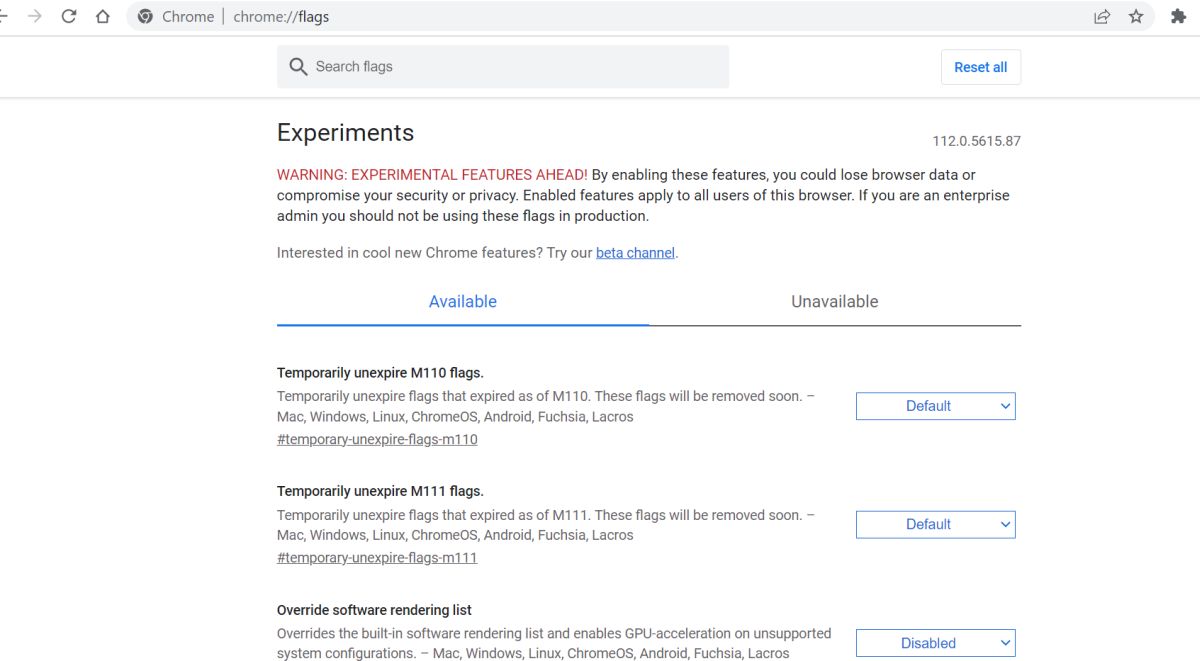
Google försöker alltid skapa nya funktioner för sina produkter. En av de viktigaste i dess omfattande katalog är webbläsaren Chrome. Och även om vi som slutanvändare ser att många förbättringar kommer, några av dem är inte helt polerade och förblir "dolda" och det är användaren själv som bestämmer om den ska aktiveras eller inte.
Att hitta dem är verkligen lätt. Du får inte ladda ner något program eller göra något i webbläsarens källkod. Så vad ska vi göra för att komma in i den dolda menyn vi pratar om? Du behöver bara skriva i webbläsarens adressfält – oavsett om det är på datorn eller mobilen –, följande:
Med detta kommer vi inte att hitta en ny skärm med många alternativ. Dessa alternativ – eller funktioner – De är kända som Chrome Flags. Naturligtvis, innan du börjar utforska och aktivera de som intresserar oss, i början av skärmen som visas, döpt under namnet "Experiment", visas ett meddelande som informerar oss om följande:
«Om du aktiverar dessa funktioner kan du förlora webbläsardata eller äventyra din säkerhet eller integritet. Aktiverade funktioner gäller för alla användare av den här webbläsaren. Om du är företagsadministratör bör du inte använda dessa Flaggor -flaggor- i produktionen.»
De bästa Chrome-flaggorna du kan hitta
Söker mellan alternativen på sidan av Experiment, kommer vi att hitta intressanta funktioner som vi kan aktivera, om vi beslutar oss för att göra det. Tänk såklart på att om det i slutändan inte fungerar som det ska, dessa funktioner felsöks inte och kan orsaka fel mycket ofta. Vi kommer dock att lista några som, enligt vår åsikt, är några av de bästa alternativen du hittar. Även om det i slutändan borde vara du som bestämmer vilken som passar dina behov bäst.
Läsarläge Chrome Flaggor

Vad den här flaggan kommer att göra om du aktiverar den är att kunna läsa internetsidor – se upp, alltid med Google Chrome – utan distraktioner. Vad menar vi med detta? Tja, du kommer att ha "Reader Mode" aktiverat. Utan att något distraherar dig: annonser, bilder, videor, etc. Om du aktiverar det kommer du att läsa artiklarna på Internet som om det vore en elektronisk bok.
Auto Dark Mode för webbinnehåll

Denna flagga är lämplig för alla älskare av mörkt läge. Även om du kan aktivera det här alternativet i den sista webbläsaren, finns det vissa webbsidor som inte är särskilt vänliga med det här alternativet. Tja, genom att aktivera det här alternativet kommer du att tvinga alla dina avläsningar att göras på detta sätt. Likaså är det ett sätt för ögonen att vila lite mer med läsning och mer när det kommer till natten.
Parallell nedladdning av Chrome-flaggor

Ett annat av alternativen som vi har funnit intressanta är det som hänvisar till de nedladdningar som vi vanligtvis gör över Internet. Vid många tillfällen blir det oändligt att ladda ner filer med mycket vikt. För det, Om du aktiverar denna Chrome-flagga går alla nedladdningar snabbare och vi kommer att få webbläsaren att ladda ner samma fil på olika platser och från olika servrar.
Visa Chrome-flaggor för Autofyll-förslag

Ingen gillar att behöva fylla i formulär varannan och var tredje. Dessutom är uppgifterna alltid desamma. Genom att aktivera denna Chrome-flagga tillåt webbläsaren att autofylla dessa formulär åt dig. Detta uppnås av webbläsaren från den information som den har samlat in över tid och den användning som du har gett den.
Några intressanta Chrome-flaggor för mobilen
Det finns några alternativ i denna dolda meny Google Chrome que De fungerar bara med mobilversionen -Android eller iOS- av Googles webbläsare. Här är några som vi tror att du kan tycka är intressanta:
Läslista – alternativ endast för mobilversioner
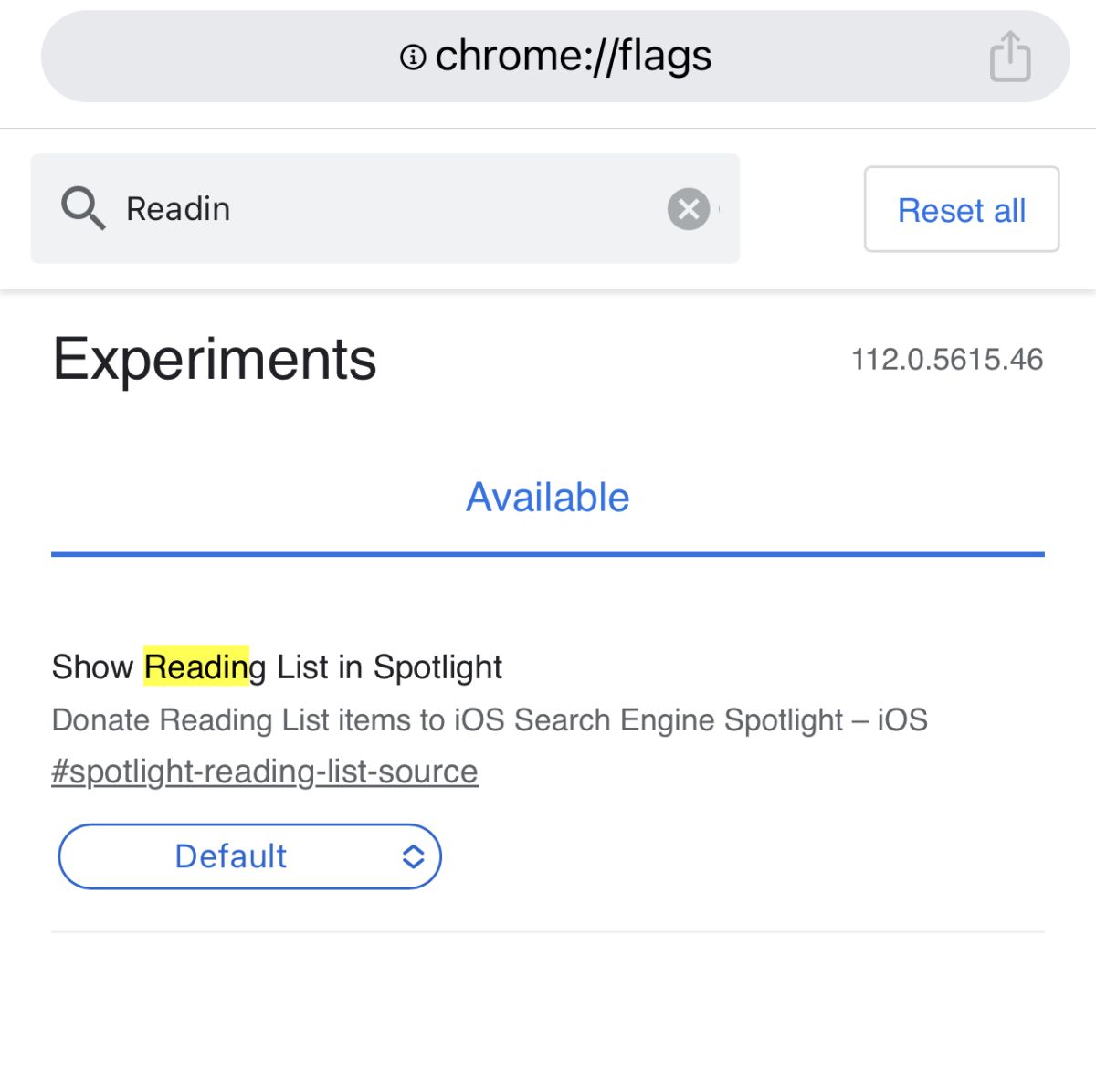
Vi fortsätter med de goda erfarenheterna när vi läser artiklar på Internet. Vid många tillfällen, på grund av tidsbrist, kan vi inte lugnt läsa en artikel som vi har hittat på vår favoritsida på Internet. Men eftersom du inte vill tappa länken är det bäst att spara den. Så det är bättre att lämna det lagrat i en läslista. Och för det senare används Chrome Flag Read Later –read later–. Det finns olika applikationer i plattformarnas butiker, men på så sätt sparar du utrymme på enheten och du kommer att ha alla dina avläsningar välorganiserade.
Prisspårning Chrome Flaggor
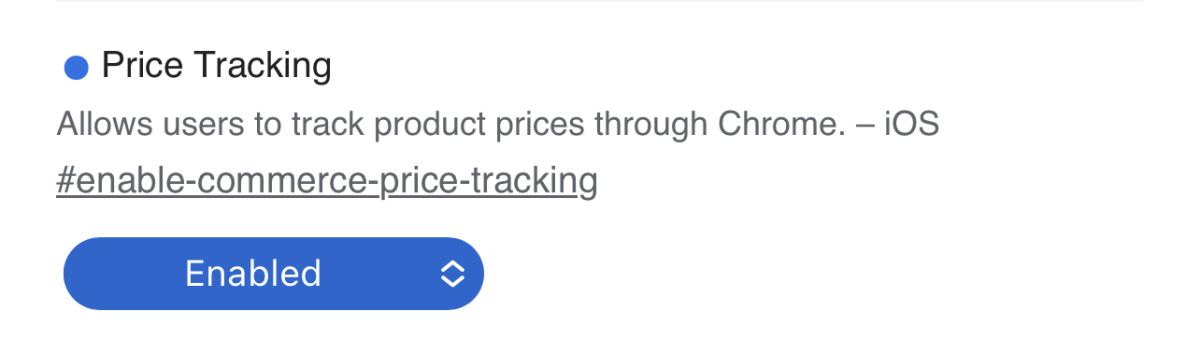
Om du är en av de användare som försöker följa priserna på de produkter du vill köpa för att få ett fynd, är denna Chrome-flagga kanske din. Det kallas 'Prisspårning' eller prisspårning. Genom att aktivera den får användaren Googles webbläsare att spåra de produkter som är öppna på deras flikar. Du behöver bara aktivera den här funktionen och när priset på den specifika produkten går upp eller ner får du ett meddelande på din enhet så att du kan agera därefter; det vill säga att köpa eller inte köpa.
Upplevelsekitskalender
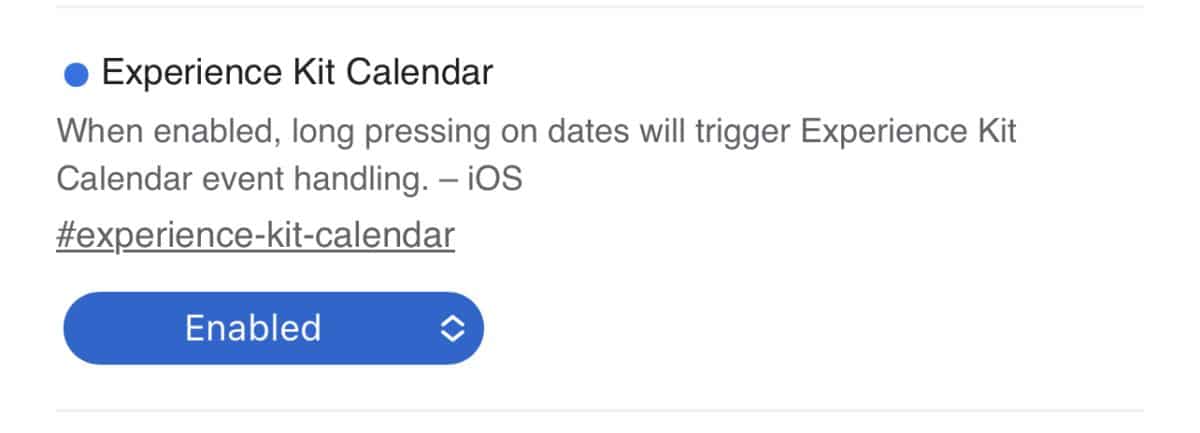
Slutligen kommer vi att lämna dig med en Chrome-flagga om du är en av dem som brukar skriva ner många möten i dina enheters kalendrar. Dess namn är 'Experience Kit Calendar' och låter dig lägga till snabba möten i kalendrar som Apple eller Google Calendar genom att trycka länge på ett datum. I det ögonblicket kommer en flytande meny att visas där du kommer att erbjudas alla tillgängliga alternativ.